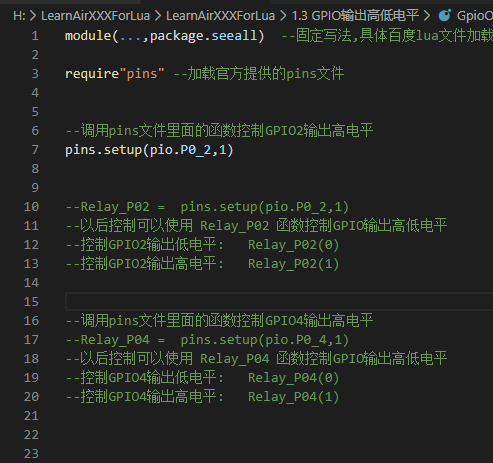开发板原理图
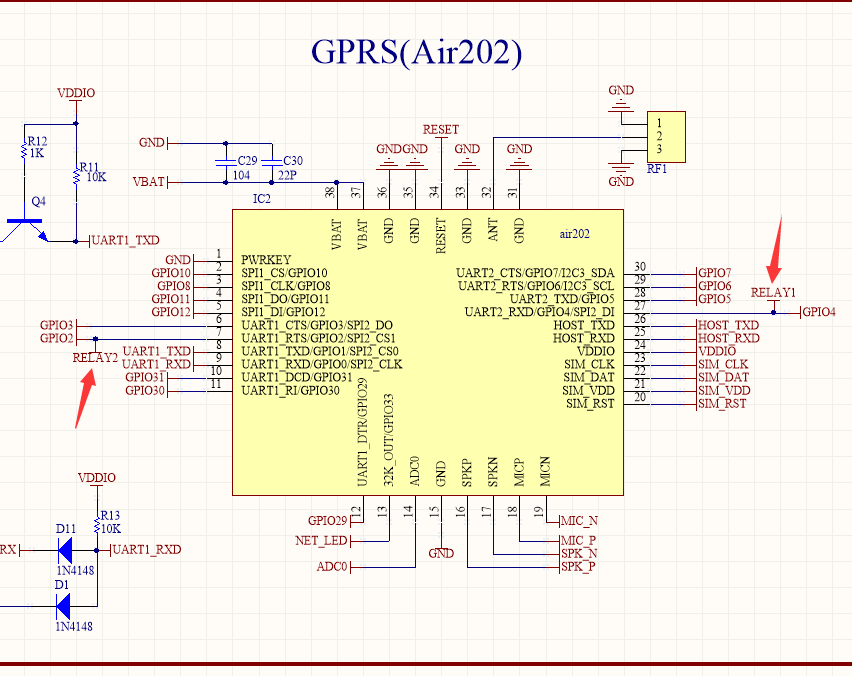
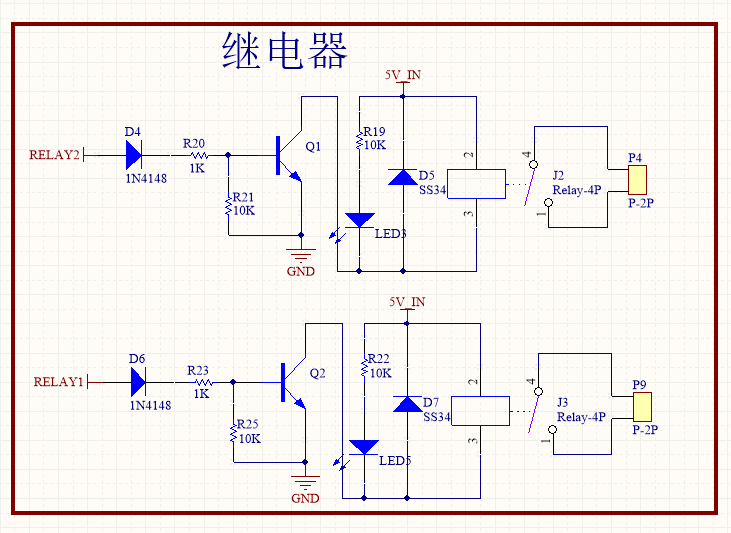

新建一个GpioOut.lua文件

控制GPIO2输出高电平
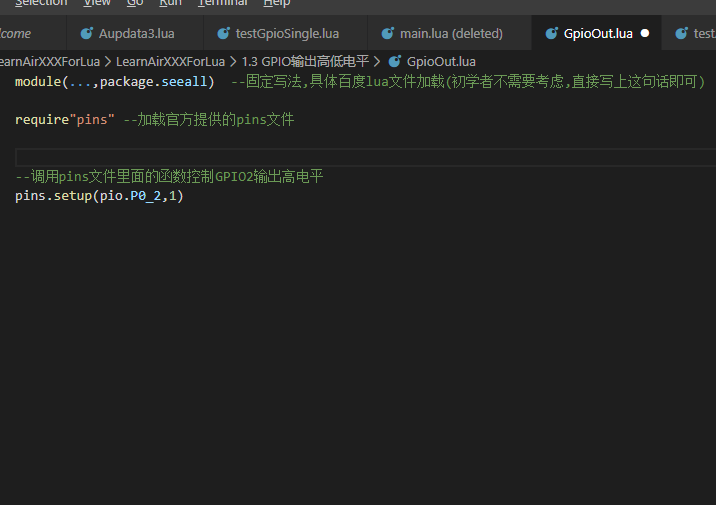
module(...,package.seeall) --固定写法,具体百度lua文件加载(初学者不需要考虑,直接写上这句话即可),这些只是规定的语法而已 require"pins" --加载官方提供的pins文件 --调用pins文件里面的函数控制GPIO2输出高电平 pins.setup(pio.P0_2,1)
提醒: pins.setup(pio.P0_2,1)
函数是调用的 pins文件里面的 setup函数
咱们具体看一下pins里面的函数

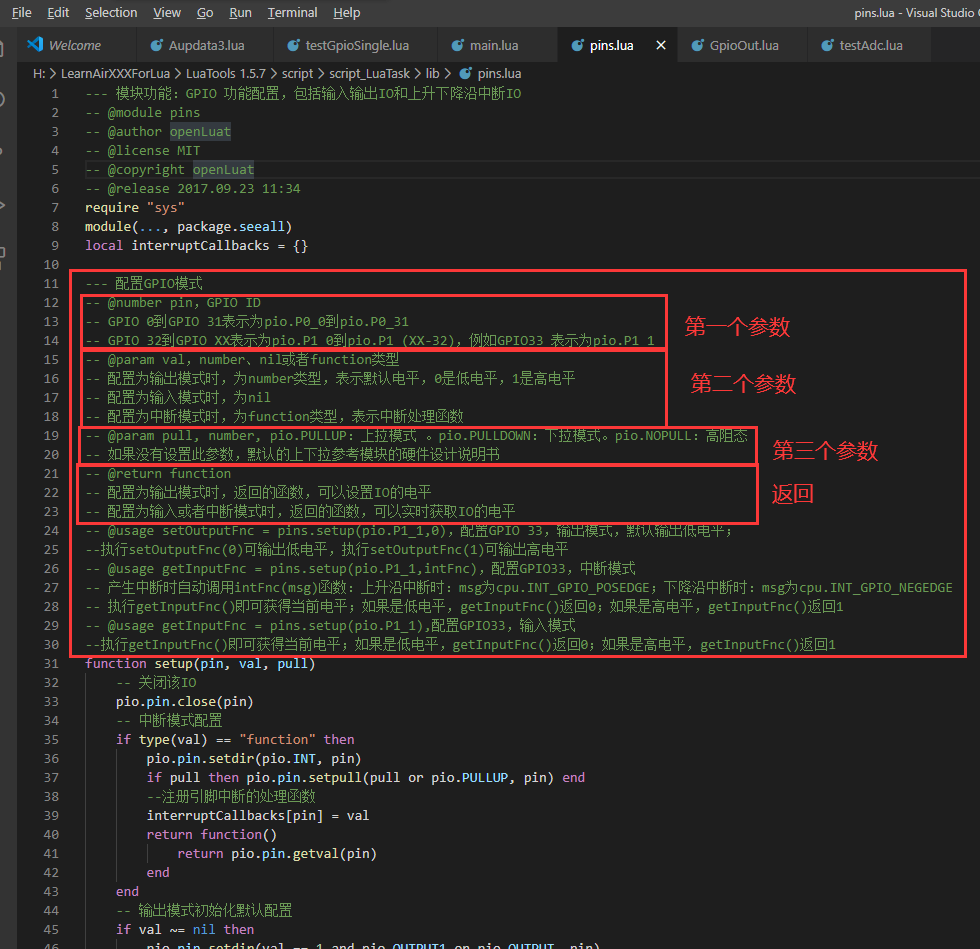
1.第一个参数解释:
如果设置GPIO0 - GPIO31管脚,则第一个参数填写 pio.P0_0 - pio.P0_31
如果要设置GPIO32以上的管脚,则变了下
假设设置GPIO32 则填写 pio.P1_0
假设设置GPIO33 则填写 pio.P1_1
.
.
.
依次类推
咱控制的引脚是GPIO2,所以填写的是 pio.P0_2
2.第二个参数解释:
如果设置输出高低电平,则:填写1(输出高电平) ;填写0(输出低电平)
咱们设置输出高电平所以填写的 1
如果填写的是nil (空),则认为是配置引脚为输入
具体是上拉输入/下拉输入/高阻态,由第三个参数决定
如果填写的是一个函数,则认为是配置为中断
具体参考后面的教程
3.第三个参数解释:
第三个参数是设置引脚是上拉输入/下拉输入/高阻态,
实际上当第二个参数设置为 nil (输入模式)
或者第二个参数设置为 function (函数)
的时候,第三个参数可以设置一下默认的状态
第三个参数可以不填!
具体看后面的教程!
4.返回值
首先要明确,返回的是一个函数
调用函数 XXXX();
假设程序是 Relay1 = pins.setup(pio.P0_2,1); (设置GPIO2输出高电平)
后期设置输出高低电平可以这样:
Relay1(0); --设置GPIO2输出低电平
注:这是官方说的...官方底层就是这样做的,千万别纠结于为啥可以这样
你要是参与了合宙的模块的开发,你自己就这样规定的,你还会问为什么嘛??
底层就是这样做的而已,不必纠结!
如果你纠结,说明你C语言的指针学的不咋地!!!!
C语言返回函数指针,然后调用而已!
如果你真的纠结这个,你就去自己嵌入lua开发吧
https://www.cnblogs.com/yangfengwu/p/9315841.html
知识都是相通的,如果你学习一门新语言感觉费劲,说明你没有一门精通的语言!
新建一个main.lua文件
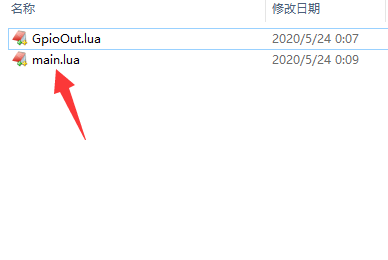
官方做的默认是加载main.lua 这样文件
所以必须有这个文件
文件内容如下:
--必须在这个位置定义PROJECT和VERSION变量 --PROJECT:ascii string类型,可以随便定义,只要不使用,就行 --VERSION:ascii string类型,如果使用Luat物联云平台固件升级的功能,必须按照"X.X.X"定义,X表示1位数字;否则可随便定义 PROJECT = "GPIO_SINGLE" VERSION = "2.0.0" --加载日志功能模块,并且设置日志输出等级 --如果关闭调用log模块接口输出的日志,等级设置为log.LOG_SILENT即可 require "log" LOG_LEVEL = log.LOGLEVEL_TRACE --[[ 如果使用UART输出日志,打开这行注释的代码"--log.openTrace(true,1,115200)"即可,根据自己的需求修改此接口的参数 如果要彻底关闭脚本中的输出日志(包括调用log模块接口和Lua标准print接口输出的日志),执行log.openTrace(false,第二个参数跟调用openTrace接口打开日志的第二个参数相同),例如: 1、没有调用过sys.opntrace配置日志输出端口或者最后一次是调用log.openTrace(true,nil,921600)配置日志输出端口,此时要关闭输出日志,直接调用log.openTrace(false)即可 2、最后一次是调用log.openTrace(true,1,115200)配置日志输出端口,此时要关闭输出日志,直接调用log.openTrace(false,1)即可 ]] --log.openTrace(true,1,115200) require "sys" require "net" --每1分钟查询一次GSM信号强度 --每1分钟查询一次基站信息 net.startQueryAll(60000, 60000) --加载控制台调试功能模块(此处代码配置的是uart1,波特率115200) --此功能模块不是必须的,根据项目需求决定是否加载 --使用时注意:控制台使用的uart不要和其他功能使用的uart冲突 --使用说明参考demo/console下的《console功能使用说明.docx》 --require "console" --console.setup(1, 115200) --加载硬件看门狗功能模块 --根据自己的硬件配置决定:1、是否加载此功能模块;2、配置Luat模块复位单片机引脚和互相喂狗引脚 --合宙官方出售的Air201开发板上有硬件看门狗,所以使用官方Air201开发板时,必须加载此功能模块 require "wdt" wdt.setup(pio.P0_30, pio.P0_31) --加载网络指示灯功能模块 --合宙官方出售的Air800和Air801开发板上的指示灯引脚为pio.P0_28,其他开发板上的指示灯引脚为pio.P1_1 require "netLed" netLed.setup(true,pio.P1_1) --网络指示灯功能模块中,默认配置了各种工作状态下指示灯的闪烁规律,参考netLed.lua中ledBlinkTime配置的默认值 --如果默认值满足不了需求,此处调用netLed.updateBlinkTime去配置闪烁时长 --加载错误日志管理功能模块【强烈建议打开此功能】 --如下2行代码,只是简单的演示如何使用errDump功能,详情参考errDump的api require "errDump" errDump.request("udp://ota.airm2m.com:9072") --加载远程升级功能模块【强烈建议打开此功能】 --如下3行代码,只是简单的演示如何使用update功能,详情参考update的api以及demo/update --PRODUCT_KEY = "v32xEAKsGTIEQxtqgwCldp5aPlcnPs3K" --require "update" --update.request() --加载GpioOut文件 require "GpioOut" --启动系统框架 sys.init(0, 0) sys.run()
这个main.lua你从官方随便一个demo里面拷贝过来就可以,都是一样的!
main.lua可以说是固定的.
由于我需要看门狗,网络指示灯
所以打开了这两个功能
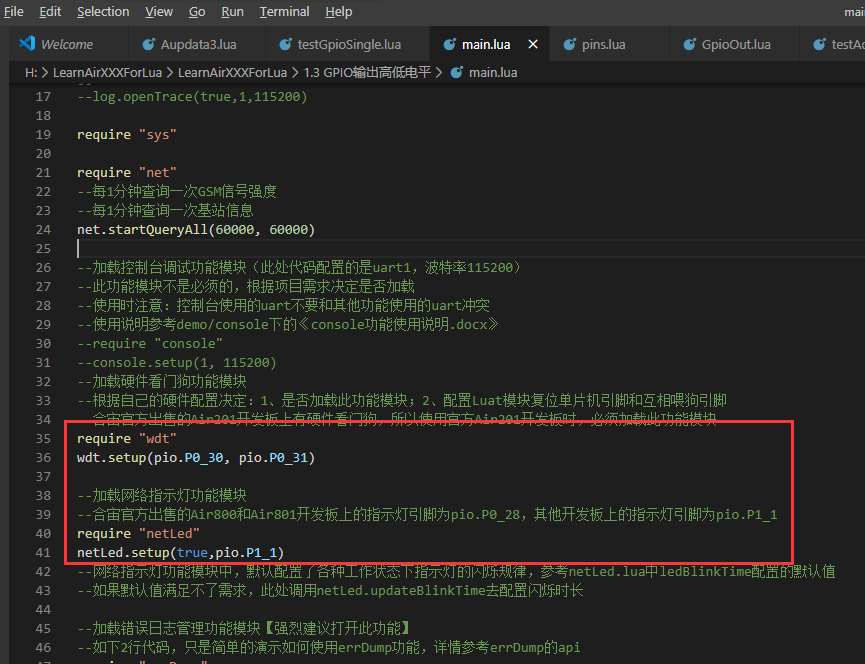
再者程序默认调用这个main.lua
我需要让模块调用我写的 GpioOut.lua
所以
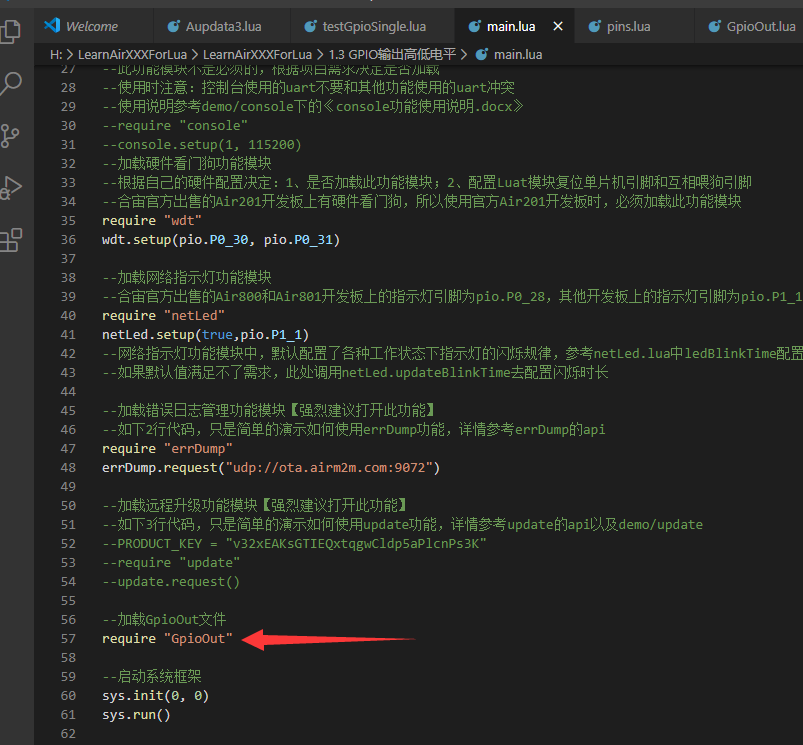
然后就可以了
下载测试
1.首先选择自己写的main.lua 和 GpioOut.lua
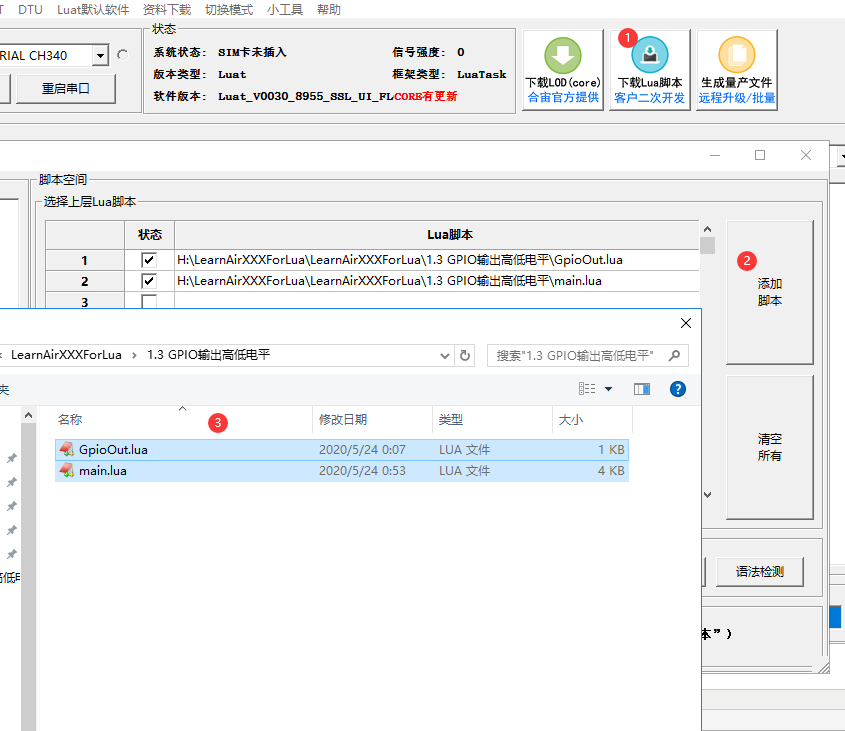
2.常理来讲需要添加官方的 lib
其实咱可以直接点击下载
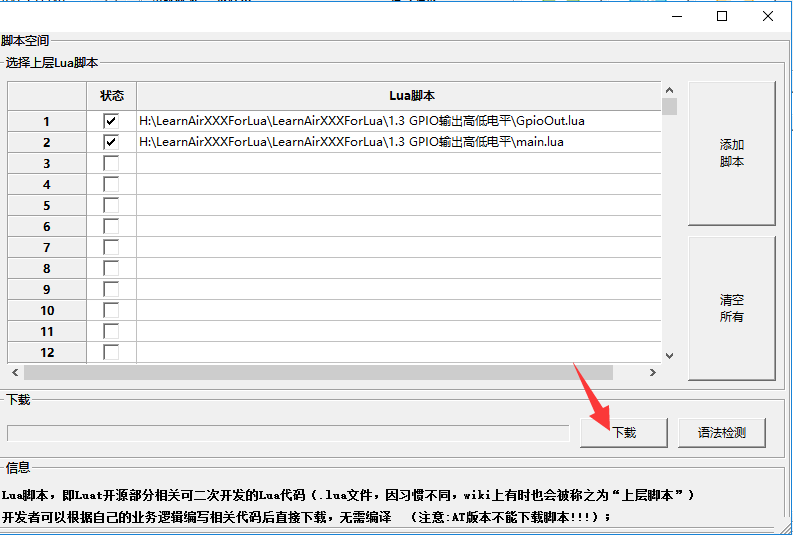
软件会提示添加lib文件,咱用LuaTask版本(官方推荐)
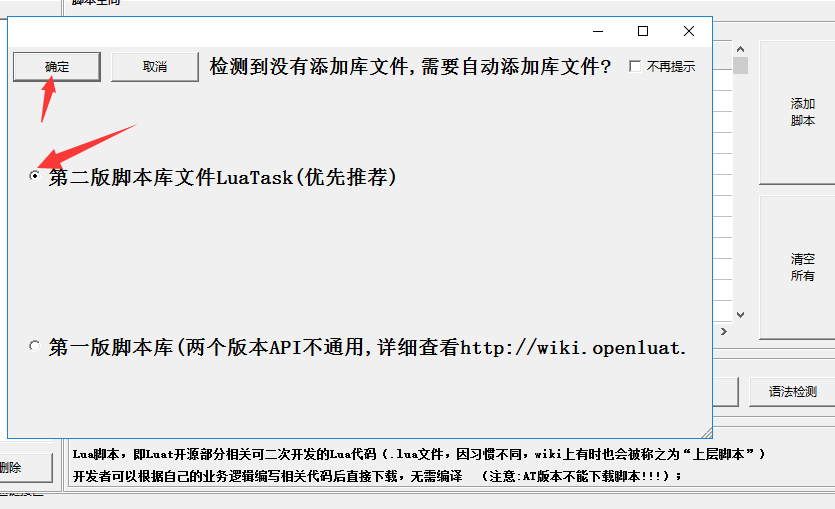
然后就开始下载了
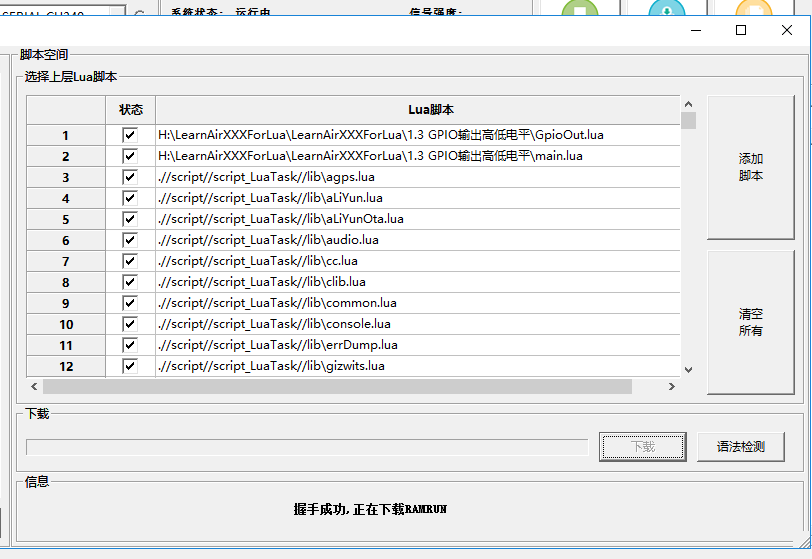
下载完成
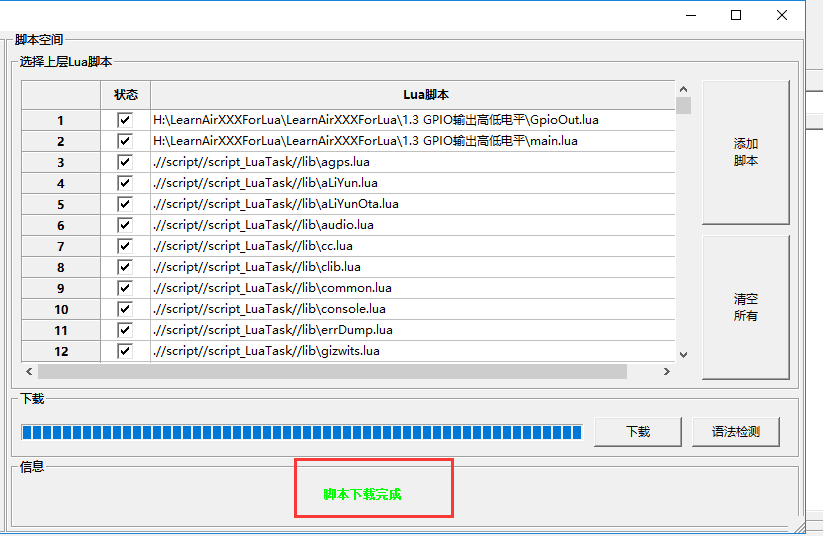
提醒:如果大家用的低版本的下载工具,其实没有上面这个提醒
大家需要手动添加lib

现象:继电器2吸合

扩展:
--Relay_P02 = pins.setup(pio.P0_2,1) --以后控制可以使用 Relay_P02 函数控制GPIO输出高低电平 --控制GPIO2输出低电平: Relay_P02(0) --控制GPIO2输出高电平: Relay_P02(1) --Relay_P04 = pins.setup(pio.P0_4,1) --以后控制可以使用 Relay_P04 函数控制GPIO输出高低电平 --控制GPIO4输出低电平: Relay_P04(0) --控制GPIO4输出高电平: Relay_P04(1)